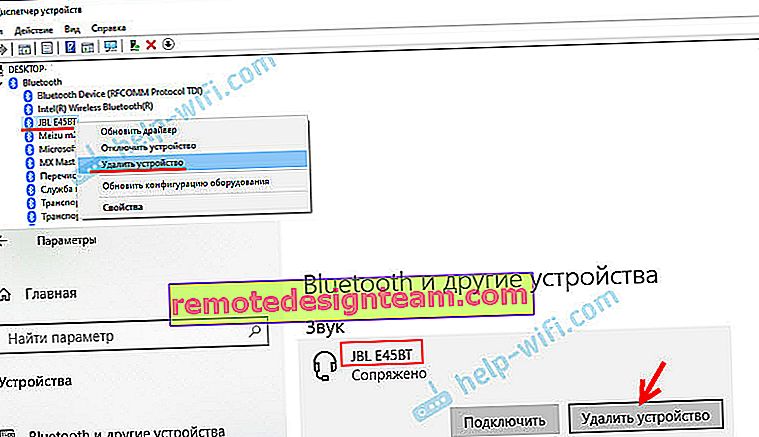Headphone Bluetooth tidak memutar audio dari laptop. Tidak muncul di perangkat pemutaran Windows
Salah satu masalah paling umum yang dihadapi saat menghubungkan headphone Bluetooth ke laptop atau PC adalah saat headphone terhubung tetapi tidak memutar suara. Artinya, suara dari laptop (dalam game, di browser, di pemutar) tidak masuk ke headphone nirkabel, tetapi dihasilkan dari speaker laptop atau speaker yang terhubung. Pada saat yang sama, sering kali headphone Bluetooth itu sendiri tidak ditampilkan di perangkat pemutaran di Windows 10, 8, 7. Tidak ada cara untuk memilih headphone sebagai perangkat untuk output audio dari komputer.
Kami akan mempertimbangkan solusi yang terkait secara khusus dengan kurangnya suara dari headphone, dan bukan koneksi. Earphone Anda harus terhubung ke komputer Anda. Jika Anda tidak dapat terhubung, berikut panduannya: cara menghubungkan headphone Bluetooth ke komputer atau laptop. Masalah populer lainnya adalah ketika laptop sama sekali tidak melihat headphone Bluetooth. Menjawab pertanyaan tentang topik ini di komentar ke artikel lain, saya perhatikan bahwa sebagian besar masalah terkait persis dengan ketidakcocokan headphone dan sistem / driver adaptor Bluetooth. Bahkan jika Windows menemukan dan menghubungkan headphone (atau speaker Bluetooth, tidak masalah), seringkali sistem tidak mengerti bagaimana bekerja dengan perangkat ini. Karena perangkat baru dan driver / sistem sudah ketinggalan zaman. Dan untuk alasan ini, sangat sering Anda harus mencari dan menerapkan solusi yang berbeda, yang akan saya bahas dalam artikel ini.Hal ini sering terjadi terutama saat menghubungkan perangkat baru ke Windows 7, karena sistemnya sudah lama, dan biasanya sudah terpasang di laptop dan PC dengan perangkat keras yang sudah ketinggalan zaman.
Memeriksa headphone Bluetooth di perangkat pemutaran Windows
Jadi Anda menghubungkan headphone ke komputer, mereka terhubung, tetapi tidak ada suara. Pertama-tama, Anda perlu membuka panel kontrol suara, melihat apakah ada headphone di sana, dan jika digunakan sebagai perangkat output audio default.
Di Windows 10, buka Pengaturan, ke bagian "Sistem", tab "Suara" dan pilih "Panel Kontrol Suara" di sebelah kanan. Atau cukup klik kanan pada ikon suara di baki dan pilih "Open Sound Options", di mana masuk ke "Sound Control Panel". Di jendela "Sound", di tab "Playback", seharusnya ada headphone Bluetooth. Anda perlu mengklik kanan padanya dan memilih "Gunakan sebagai default".
Ikon (tanda centang dalam lingkaran hijau) dan status "Perangkat default" akan muncul di dekat headphone. Setelah itu, suara harus dimainkan melalui earphone.
Ini hampir sama di Windows 7. Anda perlu membuka "Playback Devices" dan menjadikan Headset Bluetooth sebagai perangkat default.

Jika setelah tindakan ini tidak ada suara dari headphone, tidak ada suara (dan seharusnya: musik aktif, video terbuka di komputer, ada suara melalui speaker), kemudian periksa pengaturan volume di komputer dan di headphone (mungkin ada tombol terpisah untuk ini). Sambungkan earphone ke perangkat lain (ponsel, misalnya) untuk pengujian. Kebetulan ada suara, tapi itu buruk. Saya menulis tentang ini di artikel terpisah: suara buruk di headphone Bluetooth di komputer atau laptop.
Jika dalam pengaturan suara di Windows tidak ada headphone Bluetooth sama sekali, maka paling sering ada dua alasan:
- Headphone masih belum tersambung ke laptop / PC. Saya menulis tentang ini di awal artikel dan memberikan tautan ke instruksinya. Untuk memeriksa apakah terhubung atau tidak, buka pengaturan Bluetooth di komputer Anda dan periksa. Di Windows 10, Anda harus pergi ke "Pengaturan", ke bagian "Perangkat" ke tab "Bluetooth". Di sana, headphone harus berstatus "Connected voice, music", atau "Connected music". Di bagian "Suara". Di sebelahnya ada ikon headphone.
 Di Windows 7, Anda perlu membuka "Control Panel" dan masuk ke "Hardware and Sound" - "Devices and Printers" - "Bluetooth Devices".
Di Windows 7, Anda perlu membuka "Control Panel" dan masuk ke "Hardware and Sound" - "Devices and Printers" - "Bluetooth Devices".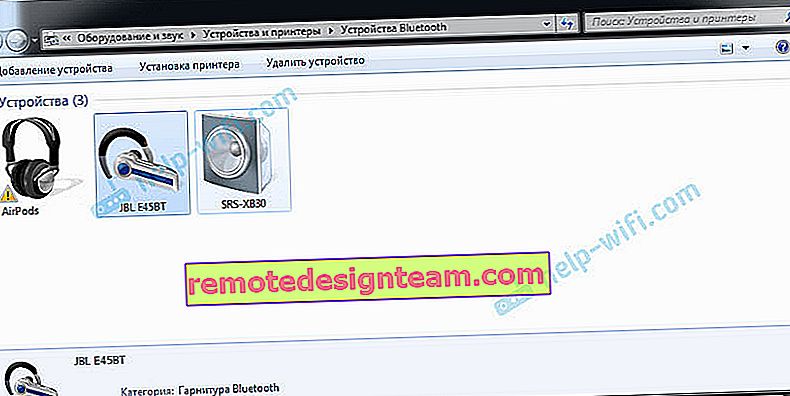 Harus ada headphone di sana. Tapi jangan salah. Tanpa tanda seru kuning, seperti yang saya miliki di tangkapan layar di dekat AirPods. Ngomong-ngomong, saya menulis tentang masalah dengan menyambungkan AirPods di Windows 7 di artikel Cara menyambungkan AirPods ke komputer dan laptop di Windows. Tetapi masalah seperti itu di ketujuh tidak hanya terjadi dengan AirPods, tetapi juga dengan banyak headphone baru lainnya.
Harus ada headphone di sana. Tapi jangan salah. Tanpa tanda seru kuning, seperti yang saya miliki di tangkapan layar di dekat AirPods. Ngomong-ngomong, saya menulis tentang masalah dengan menyambungkan AirPods di Windows 7 di artikel Cara menyambungkan AirPods ke komputer dan laptop di Windows. Tetapi masalah seperti itu di ketujuh tidak hanya terjadi dengan AirPods, tetapi juga dengan banyak headphone baru lainnya. - Headphone terhubung, tetapi driver tidak diinstal, Windows tidak mengenalinya sebagai headphone. Ini terlihat seperti ini: di Windows 10, headphone mungkin tidak terdeteksi dengan benar. Misalnya seperti telepon (ikon telepon di sebelah nama). Atau terletak di bagian "Perangkat Lain", bukan "Suara".
 Manajer perangkat mungkin telah mencopot pemasangan periferal Bluetooth.
Manajer perangkat mungkin telah mencopot pemasangan periferal Bluetooth.Situasinya serupa di Windows 7. Headphone yang terhubung ditampilkan dengan tanda seru kuning. Jika Anda mengklik kanan padanya dan menjalankan "Troubleshoot", kemungkinan besar Anda akan melihat pesan "Tidak ada driver yang diinstal untuk perangkat Bluetooth."
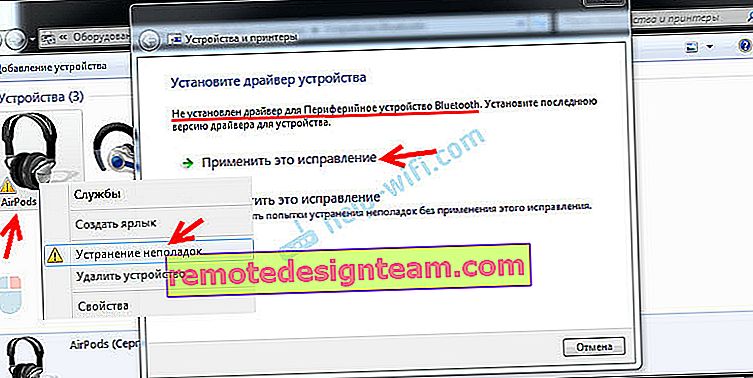 Dan sistem tidak dapat menemukan dan menginstalnya. Selain itu, tidak ada cara untuk menginstalnya secara manual. Lebih lanjut tentang ini nanti di artikel.
Dan sistem tidak dapat menemukan dan menginstalnya. Selain itu, tidak ada cara untuk menginstalnya secara manual. Lebih lanjut tentang ini nanti di artikel.
Akibatnya: headphone tidak terhubung sama sekali (dan Anda hanya perlu menghubungkannya), atau terhubung, tetapi driver tidak diinstal, atau driver kurva diinstal. Dan tanpa driver, Windows tidak mengerti apa jenis perangkat itu dan bagaimana cara bekerja dengannya. Oleh karena itu, laptop tidak mengeluarkan suara ke headphone Bluetooth, karena sistem sama sekali tidak mengetahui bahwa ini adalah headphone, dan dapat digunakan untuk mereproduksi suara.
Ada apa dengan driver untuk headphone bluetooth?
Kami tidak bisa hanya mengunduh dan menginstal driver pada headphone tertentu. Karena tidak ada driver seperti itu. Tidak ada driver untuk AirPods, untuk beberapa model headphone dari JBL, Sony, Marshall, Sennheiser, Panasonic, Beats, atau beberapa headphone TWS China, dll. Tidak ada driver terpisah, Anda dapat melihat situs web produsen headphone Anda.
Jika saya memahaminya dengan benar, algoritme untuk bekerja dengan headphone ditetapkan di driver adaptor Bluetooth. Oleh karena itu, yang dapat kita lakukan hanyalah memperbarui driver adaptor Bluetooth. Nah, beberapa tip lagi:
- Hapus headphone dari daftar perangkat yang tersambung di Windows, lepaskan di Pengelola Perangkat, lalu sambungkan kembali.
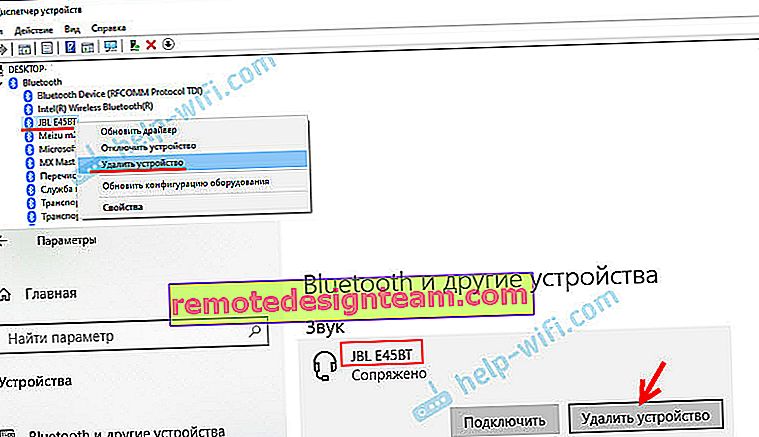
- Perbarui (instal ulang) driver adaptor Bluetooth. Ini dapat diunduh dari situs web produsen laptop (untuk model Anda), atau dari situs web produsen adaptor (jika Anda memiliki adaptor USB atau PCI). Unduh driver dan mulai menginstalnya.
Ada juga momen dimana driver terbaru, sebagai suatu peraturan, dapat ditemukan di situs web pabrikan modul nirkabel (Wi-Fi / Bluetooth biasanya bekerja melalui satu modul, terutama di laptop). Jika, misalnya, Anda memiliki modul Wi-Fi / Bluetooth dari Intel (seperti dalam kasus saya), unduh driver Bluetooth Nirkabel untuk Windows 10, Windows 8, atau Windows 7 dari situs web Intel.
- Instal pembaruan apa pun ke sistem operasi Windows. Sangat sering, bersama dengan pembaruan sistem, pembaruan driver diinstal, di antaranya mungkin ada driver untuk Bluetooth.
Setelah memperbarui, coba sambungkan kembali headphone Anda. Mungkin setelah itu Windows akan mendeteksinya, dan mereka muncul di daftar perangkat untuk memutar suara di pengaturan Windows.
 Di Windows 7, Anda perlu membuka "Control Panel" dan masuk ke "Hardware and Sound" - "Devices and Printers" - "Bluetooth Devices".
Di Windows 7, Anda perlu membuka "Control Panel" dan masuk ke "Hardware and Sound" - "Devices and Printers" - "Bluetooth Devices".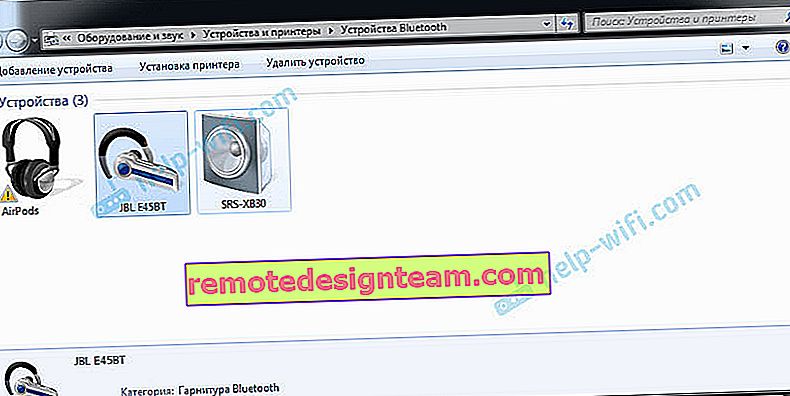 Harus ada headphone di sana. Tapi jangan salah. Tanpa tanda seru kuning, seperti yang saya miliki di tangkapan layar di dekat AirPods. Ngomong-ngomong, saya menulis tentang masalah dengan menyambungkan AirPods di Windows 7 di artikel Cara menyambungkan AirPods ke komputer dan laptop di Windows. Tetapi masalah seperti itu di ketujuh tidak hanya terjadi dengan AirPods, tetapi juga dengan banyak headphone baru lainnya.
Harus ada headphone di sana. Tapi jangan salah. Tanpa tanda seru kuning, seperti yang saya miliki di tangkapan layar di dekat AirPods. Ngomong-ngomong, saya menulis tentang masalah dengan menyambungkan AirPods di Windows 7 di artikel Cara menyambungkan AirPods ke komputer dan laptop di Windows. Tetapi masalah seperti itu di ketujuh tidak hanya terjadi dengan AirPods, tetapi juga dengan banyak headphone baru lainnya. Manajer perangkat mungkin telah mencopot pemasangan periferal Bluetooth.
Manajer perangkat mungkin telah mencopot pemasangan periferal Bluetooth.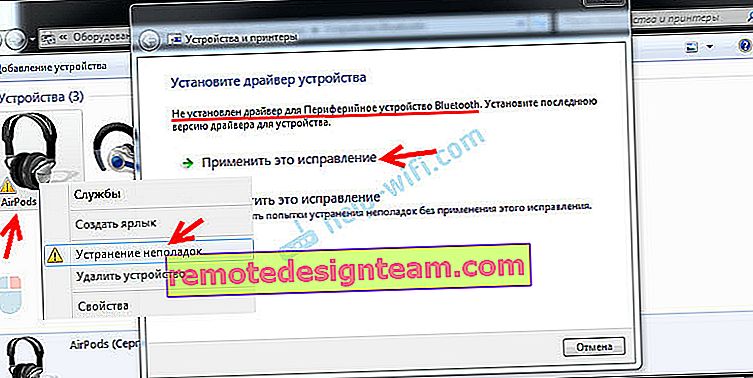 Dan sistem tidak dapat menemukan dan menginstalnya. Selain itu, tidak ada cara untuk menginstalnya secara manual. Lebih lanjut tentang ini nanti di artikel.
Dan sistem tidak dapat menemukan dan menginstalnya. Selain itu, tidak ada cara untuk menginstalnya secara manual. Lebih lanjut tentang ini nanti di artikel.